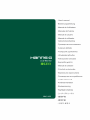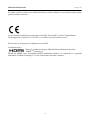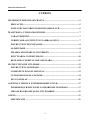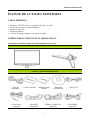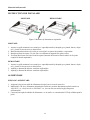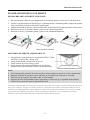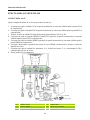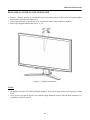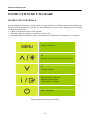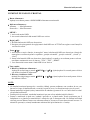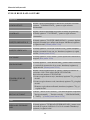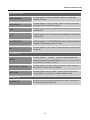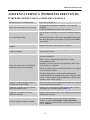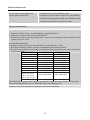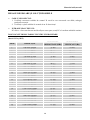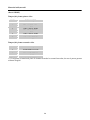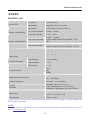Hanns.G Car Video System HS233 Manual de utilizare
- Categorie
- Televizoare
- Tip
- Manual de utilizare
Acest manual este potrivit și pentru

HS233
HSG 1155

Manualul utilizatorului OSD[V4.393]
Vă rugăm să citiţi cu atenţie acest manual înainte de a utiliza monitorul. Acest manual trebuie păstrat
pentru consultări ulterioare.
Acest echipament îndeplineşte cerinţa directivei EMC 2004/108/EC privind Compatibilitatea
electromagnetică şi directivele 73/23/EEC şi 93/68/EEC privind Tensiunea joasă.
Priza trebuie să fie aproape de echipament şi accesibilă.
Trademark Notice:
Hanns.G products incorporate High-Definition Multimedia Interface
(HDMI
TM
) technology.
HDMI, the HDMI Logo, and High-Definition Multimedia Interface are trademarks or registered
trademarks of HDMI Licensing LLC in the United States and other countries.,
2

Manualul utilizatorului
INFORMAŢII PRIVIND RECICLAREA
Noi, Hanns.G ne preocupăm foarte mult de strategia de protecţie a mediului şi credem cu tărie că ne
ajută să avem o planetă mai sănătoasă printr-un tratament adecvat şi prin reciclarea echipamentelor
industriale la sfârşitul duratei lor de viaţă.
Aceste echipamente conţin materiale reciclabile care pot fi descompuse şi reintegrate în echipamente
noi. Există şi materiale care sunt clasificate ca periculoase şi otrăvitoare. Vă sfătuim să contactaţi
punctele de informaţie privind reciclarea acestui produs.
Pentru informaţii suplimentare vizitaţi
www.hannsg.com
3

Manualul utilizatorului
CUPRINS
INFORMAŢII PRIVIND SIGURANŢA ..................................................................5
PRECAUŢII ...........................................................................................................5
NOTE SPECIALE PRIVIND MONITOARELE LCD......................................6
ÎNAINTE DE A UTILIZA MONITORUL ...............................................................7
CARACTERISTICI...............................................................................................7
VERIFICAREA CONŢINUTULUI AMBALAJULUI ......................................7
INSTRUCŢIUNI DE INSTALARE .....................................................................8
ALIMENTARE ......................................................................................................8
FIXAREA MONITORULUI PE PERETE .........................................................9
EFECTUAREA CONEXIUNILOR ...................................................................10
REGLAREA UNGHIULUI DE VIZIONARE..................................................11
INSTRUCŢIUNI DE UTILIZARE .........................................................................12
INSTRUCŢIUNI GENERALE...........................................................................12
COMENZI PE PANOUL FRONTAL ................................................................13
CUM SE REGLEAZĂ O SETARE....................................................................14
PLUG AND PLAY................................................................................................16
ASISTENŢĂ TEHNICĂ (ÎNTREBĂRI FRECVENTE) ......................................17
ÎNTREBĂRI ŞI RĂSPUNSURI LA PROBLEME GENERALE ...................17
MESAJE DE EROARE ŞI SOLUŢII POSIBILE ............................................19
ANEXĂ.......................................................................................................................21
SPECIFICAŢII ....................................................................................................21
4

Manualul utilizatorului
5
INFORMAŢII PRIVIND SIGURANŢA
1. Schimbările şi modificările care nu sunt aprobate de partea responsabilă pentru conformitate pot
duce la anularea autorizaţiei utilizatorului de a folosi echipamentul.
2. Cablurile de interfaţă ecranate şi cablul de alimentare c.a., dacă există, trebuie folosite pentru
conformitatea cu limitele de emisii.
3. Fabricantul nu răspunde pentru nicio interferenţă radio sau TV provocate de modificarea
neautorizată a acestui echipament. Corectarea acestor interferenţe este responsabilitatea
utilizatorului.
4. Utilizaţi doar ataşările/accesoriile specificate de producător.
AVERTISMENT:
Pentru a preveni pericolul de foc sau electrocutare, nu expuneţi monitorul la ploaie sau umiditate. În
interiorul monitorului există tensiuni înalte periculoase. Nu deschideţi carcasa. Service-ul trebuie
efectuat numai de către personalul calificat.
PRECAUŢII
Nu folosiţi monitorul lângă apă, de ex. lângă cadă, chiuvetă, lavoar, cadă de spălat, piscină sau
într-un subsol umed.
Nu amplasaţi monitorul pe o suprafaţă instabilă. Dacă monitorul cade, poate răni persoane şi se
poate deteriora grav. Utilizaţi numai o masă sau un suport recomandat(ă) de fabricant sau vândut(ă)
împreună cu monitorul. Dacă montaţi monitorul pe perete sau raft, utilizaţi o trusă de montaj
aprobată de fabricant şi urmaţi instrucţiunile livrate cu aceasta.
Fantele şi deschiderile de pe spatele carcasei şi partea de jos a acesteia sunt prevăzute pentru
ventilare. Pentru a asigura funcţionarea fiabilă a monitorului şi a-l proteja la supraîncălzire,
asiguraţi-vă că aceste deschideri nu sunt blocate sau acoperite. Nu amplasaţi monitorul pe pat,
canapea, covor sau o suprafaţă similară. Nu amplasaţi monitorul lângă sau deasupra unui radiator
sau unei guri de aer cald. Nu amplasaţi monitorul într-o bibliotecă sau dulap dacă nu se poate
asigura o ventilare corectă.
Monitorul trebuie utilizat numai cu tipul de sursă de alimentare indicat în tabel. Dacă nu sunteţi
sigur de tipul de alimentare pe care îl aveţi acasă, consultaţi distribuitorul sau compania locală de
electricitate.
Scoateţi monitorul din priză în timpul unei furtuni cu fulgere sau când nu va fi utilizat pentru a lungă
perioadă de timp. Acest lucru va proteja monitorul împotriva deteriorărilor provocate de vârfurile
de tensiune.
Nu supraîncărcaţi cablurile şi prelungitoarele. Supraîncărcarea poate duce la incendiu sau
electrocutare.
Nu introduceţi niciodată vreun obiect în fantele de pe carcasa monitorului. Acest lucru poate
scurtcircuita piese, ducând la incendiu sau electrocutare. Nu vărsaţi niciodată lichide pe monitor.
Nu încercaţi să efectuaţi personal operaţii de service asupra monitorului; deschiderea sau scoaterea
capacelor vă poate expune la tensiuni periculoase şi la alte riscuri. Service-ul trebuie efectuat numai
de către personalul calificat.
Priza din perete trebuie să fie aproape de echipament şi uşor accesibilă.

Manualul utilizatorului
NOTE SPECIALE PRIVIND MONITOARELE LCD
Următoarele simptome sunt normale în cazul monitoarelor LCD şi nu indică o problemă.
Datorită naturii luminii fluorescente, ecranul poate pâlpâi în timpul utilizării iniţiale. Opriţi
monitorul şi apoi porniţi-l din nou pentru ca pâlpâirea să dispară.
Ecranul poate prezenta o uşoară neuniformitate a strălucirii, în funcţie de modelul de desktop pe
care îl utilizaţi.
Ecranul LCD are un procent de pixeli activi de 99,99% sau mai mare. Poate include defecte de
0,01% sau mai puţin, precum pixel lipsă sau pixel aprins tot timpul.
Datorită naturii ecranului LCD, pe ecran poate să rămână o imagine reziduală a ecranului anterior,
după comutarea imaginii, atunci când o imagine este afişată timp de mai multe ore. În acest caz,
ecranul este recuperat lent prin schimbarea imaginii sau oprirea timp de câteva ore.
Dacă ecranul se aprinde brusc intermitent sau iluminarea de fundal dispare, vă rugăm să contactaţi
distribuitorul sau un centru de service, pentru reparare. Nu încercaţi să-l reparaţi dvs. înşivă.
6

Manualul utilizatorului
ÎNAINTE DE A UTILIZA MONITORUL
CARACTERISTICI
Monitor LCD TFT color cu ecran lat de 58,4 cm / 23 inchi
Ecran clar, cu culori vii pentru Windows
Produs ecologic GP
Design ergonomic
Carcasă cu design compact şi economie de spaţiu
VERIFICAREA CONŢINUTULUI AMBALAJULUI
Ambalajul produsului trebuie să includă următoarele articole:
Monitor LCD
Cabluri şi Manualul utilizatorului
Cablu de
Alimentare
Card de Garanţie
Ghid de Pornire
Rapidă
Manualul
Utilizatorului
Cablu VGA
Cablu Audio
(opţional)
Cablu DVI
(Dual link)
HDMI la Cablul DVI
(opţional)
Cablu HDMI
(opţional)
7

Manualul utilizatorului
INSTRUCŢIUNI DE INSTALARE
MONTARE DEMONTARE
Figura 1 Montarea şi demontarea suportului
MONTARE:
1. Aşezaţi cu grijă monitorul cu ecranul pe o suprafaţă netedă şi dreaptă (pe o pătură, burete, cârpă
etc.), pentru ca acesta să nu se deterioreze.
2. Baza monitorului trebuie să se afle pe aceeaşi linie cu partea de prindere a suportului.
3. Introduceţi baza în suport. Un clic clar va confirma că suportul este prins corect.
4. Verificaţi dacă baza este bine fixată în suport (butonul de blocare al bazei trebuie să fie prins
complet în slotul suportului).
DEMONTARE:
1. Aşezaţi cu grijă monitorul cu ecranul pe o suprafaţă netedă şi dreaptă (pe o pătură, burete, cârpă
etc.), pentru ca acesta să nu se deterioreze.
2. Apăsaţi pe butonul de blocare conform explicaţiilor.
3. Apăsaţi pe butonul de blocare conform explicaţiilor.
ALIMENTARE
SURSA DE ALIMENTARE:
1. Asiguraţi-vă aveţi un cablu de alimentare de tipul corect cerut în zona dvs.
2. Monitorul LCD are o alimentare internă universală care permite funcţionarea atât în zonele cu
100/120 V c.a., cât şi în cele cu 220/240 V c.a. (nu este necesar niciun reglaj din partea
utilizatorului).
3. Conectaţi un capăt al cablului de alimentare c.a. la mufa c.a. a monitorului LCD şi celălalt capăt la
priză.
8

Manualul utilizatorului
FIXAREA MONITORULUI PE PERETE
DEZASAMBLAREA SUPORTULUI DE BAZĂ:
1. Deconectaţi toate cablurile şi prelungitoarele de la monitor pentru a evita orice fel de deteriorare.
2. Aşezaţi cu grijă monitorul cu faţa în jos pe o suprafaţă moale şi uniformă (pătură, tampon de spumă,
cârpă etc) pentru prevenirea deteriorării monitorului.
3. Apăsaţi pe butonul de blocare conform indicaţiilor, respectaţi direcţia săgeţii pentru a desface baza
4. Desfaceţi cele trei (3) şuruburi pentru a putea scoate capacul suportului.
5. Desfaceţi cele trei (3) şuruburi pentru a putea scoate ansamblul balamalei.
(Numai pentru referinţă)
MONTAREA PE PERETE A MONITORULUI:
1. Achiziţionaţi o consolă de perete compatibilă VESA: VESA
100X100, 4 orificii, M4, 10 mm, 8 kg.
2. Fixaţi poziţia ideală a monitorului pe perete.
3. Fixaţi consola de perete ferm pe perete.
4. Fixaţi monitorul pe consolă utilizând cele 4 orificii de
montare de pe partea din spate şi din centrul monitorului.
Notă:
Citiţi instrucţiunile consolei de perete specifice pentru montarea corectă pe perete a monitorului.
Distanţa orificiului de montare este de 100 mm pe orizontală şi de 100 mm pe verticală.
Tipul necesar de şuruburi este metric: M4, 10 mm lungime.
Suportul de bază al monitorului poate fi înşurubat pe o masă sau pe o suprafaţă dură utilizând
orificiul de pe partea din spate a suportului de bază.
*Instalarea monitorului LCD necesită o calificare specială care trebuie executată numai de personal
de service calificat. Clienţii nu trebuie să încerce efectuarea operaţiunii. Compania Hanns.G nu îşi
asumă nicio responsabilitate pentru montarea incorectă sau pentru montarea care are drept rezultat
un accident sau vătămări personale. Puteţi consulta personalul de service calificat în privinţa
utilizării unei console opţionale pentru montarea monitorului pe perete.
9

Manualul utilizatorului
EFECTUAREA CONEXIUNILOR
CONECTAREA LA PC
Opriţi computerul înainte de a efectua procedura de mai jos.
1. Conectaţi un capăt a cablului VGA la spatele monitorului şi conectaţi celălalt capăt la portul VGA
al computerului.
2. Conectaţi un capăt al cablului DVI la spatele monitorului şi conectaţi celălalt capăt la portul DVI al
computerului.
3. Trebuie să utilizaţi cablul DVI dual-link pentru funcţionalitate 120 Hz şi 3D.
4. Conectaţi un capăt al cablului HDMI la cablul DVI (opţional) la spatele monitorului şi conectaţi
celălalt capăt la portul DVI al computerului.
5. Conectaţi un capăt al cablului HDMI (opţional) la spatele monitorului şi conectaţi celălalt capăt la
portul HDMI al computerului.
6. Conectaţi cablul audio (opţional) între mufa de ieşire HDMI a monitorului şi unitatea externă de
amplificare audio.
7. Conectaţi un capăt al cablului de alimentare C.A. la mufa de intrare C.A. a monitorului LCD şi
celălalt capăt la priza de perete.
8. Porniţi monitorul şi computerul.
Figura 2 Cabluri de conectare
1 Intrare VGA 2 Intrare DVI
3 Intrare HDMI 4 Mufă ieşire HDMI
5 Intrare alimentare c.a. (AC)
10

Manualul utilizatorului
REGLAREA UNGHIULUI DE VIZIONARE
Pentru o vizionare optimă, se recomandă să priviţi monitorul drept în faţă şi apoi să reglaţi unghiul
monitorului conform preferinţelor dvs.
Ţineţi suportul astfel ca monitorul să nu se răstoarne atunci când modificaţi unghiul.
Puteţi regla unghiul monitorului într-5° şi 15°.
Figura 3 - Unghiul monitorului
NOTE:
Nu atingeţi ecranul LCD când modificaţi unghiul. Acest lucru poate deteriora sau sparge ecranul
LCD.
Aveţi grijă să nu puneţi degetele sau mâinile lângă balamale atunci când înclinaţi monitorul; vi
le-aţi putea prinde în acestea.
11

Manualul utilizatorului
INSTRUCŢIUNI DE UTILIZARE
INSTRUCŢIUNI GENERALE
Apăsaţi butonul de alimentare pentru a porni sau opri monitorul. Celelalte butoane sunt amplasate pe
panoul frontal al monitorului (vezi fig. 4). Prin modificarea acestor setări, imaginea poate fi reglată
conform preferinţelor dvs.
Cablul de alimentare trebuie să fie conectat.
Conectaţi cablul de semnal de la monitor la placa VGA.
Apăsaţi butonul de alimentare pentru a porni monitorul. Indicatorul de alimentare se va aprinde.
Meniu / Introducere
▲
Navigare stânga / Buton reglaj luminozitate
▼
Navigare dreapta
Reglaj automat / Revenire
Modificare sursă intrare
(Ţineţi apăsat 5 secunde)
Buton alimentare
Figura 4 Butoane externe de comandă
12

Manualul utilizatorului
COMENZI PE PANOUL FRONTAL
Buton alimentare:
Apăsaţi acest buton pentru a PORNI/OPRI alimentarea monitorului.
Indicator alimentare:
Albastru — Mod Alimentare.
Portocaliu — Mod Economic.
MENIU :
1. Activează meniul OSD.
2. Accesează submeniul când meniul OSD este activat.
Reglaj ▲▼:
1. Invalid când meniul OSD este dezactivat.
2. Navigare prin pictogramele de reglaj atunci când OSD este ACTIVAT sau reglare a unei funcţii la
activarea acesteia.
Tasta【 i 】:
1. Acest buton va activa funcţia „Autoreglare” atunci când meniul OSD este dezactivat. (funcţia de
autoreglare se utilizează pentru a optimiza: „poziţia orizontală”, „poziţia verticală”, „ceasul” şi
„faza”)
2. Atunci când meniul OSD este dezactivat, ţineţi apăsat 5 secunde pe acest buton pentru a selecta
una dintre următoarele surse de intrare: „VGA”, „DVI”, „HDMI”.
3. Iese din meniul curent atunci când OSD-ul este activat
Taste rapide:
1. Blocare şi deblocare alimentare:
Apăsaţi în acelaşi timp pe tastele 【MENU】 şi 【▼】 şi ţineţi apăsat 10 secunde pentru a bloca
sau debloca butonul de alimentare.
2. Blocare şi deblocare OSD:
Apăsaţi în acelaşi timp pe tastele 【MENU】 şi 【▼】 şi ţineţi apăsat 10 secunde pentru a bloca
sau debloca OSD-ul.
NOTE:
Nu instalaţi monitorul aproape de o sursă de căldură, precum radiatoare sau conducte de aer, sau
într-un loc expus la lumina directă a soarelui, la praf în exces, la vibraţii mecanice sau la şocuri.
Păstraţi ambalajul original (cutia şi materialele de ambalare) pentru că vă vor fi utile dacă va trebui
să expediaţi monitorul.
Pentru protecţie maximă, reambalaţi monitorul aşa cum a fost ambalat iniţial în fabrică.
Pentru ca monitorul să pară nou, curăţaţi-l periodic cu o pânză moale. Petele persistente pot fi
îndepărtate cu o pânză uşor umezită într-o soluţie de apă cu detergent slab. Nu utilizaţi niciodată
solvenţi precum diluant, benzen sau substanţe abrazive, deoarece acestea deteriorează carcasa. Ca
măsură de precauţie, scoateţi întotdeauna monitorul din priză înainte de a-l curăţa.
13

Manualul utilizatorului
CUM SE REGLEAZĂ O SETARE
IMAGINE
LUMINOZITATE
Reglaţi valoarea luminozităţii în funcţie de preferinţe. Selectaţi
opţiunea「LUMINOZITATE」pentru a regla valoarea
luminozităţii.
CONTRAST
Reglaţi valoarea contrastului de afişare în funcţie de preferinţe.
Selectaţi opţiunea「CONTRAST」pentru a regla valoarea
contrastului.
POZIŢIE ORIZONTALĂ
Selectaţi opţiunea「POZIŢIE ORIZONTALĂ」pentru a deplasa
imaginea ecranului spre stânga sau dreapta. Introduceţi opţiunea
şi reglaţi nivelul. [Numai pentru VGA]
POZIŢIE VERTICALĂ
Selectaţi opţiunea「POZIŢIE VERTICALĂ」pentru a deplasa
imaginea ecranului în sus sau jos. Introduceţi opţiunea şi reglaţi
nivelul. [Numai pentru VGA]
FOCUSARE
Selectaţi opţiunea „FOCUSARE” pentru optimizarea automată a
imaginii (doar pentru VGA)
SINCRONIZARE
Selectaţi opţiunea 「SINCRONIZARE」pentru a reduce tremurul
pe verticală al caracterelor de pe ecran. Introduceţi opţiunea şi
reglaţi nivelul. [Numai pentru VGA]
TEMPERATURĂ DE
CULOARE
Reglaţi valoarea temperaturii de culoare a afişării în funcţie de
preferinţe: 9300 /7500/ 6500/ sRGB/ UTILIZATOR.
Dacă selectaţi opţiunea UTILIZATOR,
1. Pentru a regla culoarea roşie, introduceţi opţiunea「R」şi reglaţi
nivelul.
2. Pentru a regla culoarea verde, introduceţi opţiunea「G」şi reglaţi
nivelul.
3.Pentru a regla culoarea albastră, introduceţi opţiunea「B」şi
reglaţi nivelul.
REGLAJ AUTOMAT
(Funcţia 「REGLAJ AUTOMAT」 este utilizată pentru a optimiza
「Poziţie orizontală」,「Poziţie verticală」,「SINCRONIZARE」
şi「FAZĂ」.) [Numai pentru intrare VGA]
OSD
PERIOADĂ EXPIRARE
OSD
Selectaţi opţiunea 「PERIOADĂ EXPIRARE OSD」pentru a seta
perioada de expirare OSD de la 5 la 30 de secunde. Introduceţi
opţiunea şi reglaţi nivelul.
14

Manualul utilizatorului
SETĂRI AFIŞARE
MOD AFIŞARE
Selectaţi opţiunea „MOD AFIŞARE” pentru a comuta între
Complet şi Aspect.
OPTICOLOR
Selectaţi opţiunea „OPTICOLOR” pentru a selecta cel mai bun
mod pentru Office sau Film sau Jocuri
DCR
Selectaţi opţiunea „DCR” pentru a comuta funcţia pe Activat sau
pe Dezactivat.
ECO
Selectaţi opţiunea „ECO” pentru a comuta funcţia pe Activat sau
pe Dezactivat.
ACCENTUARE
Selectaţi opţiunea「ACCENTUARE」pentru a regla accentuarea
afişajului. Setaţi valoarea de la 0 la 100.
OD
Selectaţi opţiunea „OD” pentru a comuta funcţia pe Activat sau pe
Dezactivat
ALTE SETĂRI
LIMBĂ
Selectaţi opţiunea 「LIMBĂ」 pentru a schimba limba OSD.
Introduceţi opţiunea şi selectaţi limba. [Numai ca referinţă, limba
OSD depinde de modelul selectat]
SELECTARE INTRARE
Selectaţi opţiunea „SELECTARE INTRARE” pentru a comuta
între sursele VGA sau DVI sau HDMI.
RESETARE
Selectaţi opţiunea „RESETARE” pentru a reseta monitorul la
setările implicite. Acest lucru va anula setările curente.
INFORMAŢII
INFORMAŢII
Rezoluţie afişare/Frecvenţă orizontală/Frecvenţă verticală/Sursă
de intrare/Număr informaţii SN.
15

Manualul utilizatorului
PLUG AND PLAY
Caracteristica Plug & Play DDC2B
Acest monitor este echipat cu capabilităţi VESA DDC2B conform standardului VESA DDC. Acestea
permit monitorului să informeze sistemul gazdă în legătură cu identitatea sa, în funcţie de nivelul DDC
utilizat. să comunice informaţii suplimentare referitoare la capacităţile sale de afişare. DDC2B este un
canal de date bidirecţional, bazat pe protocolul I
2
C. Gazda poate solicita informaţii EDID prin canalul
DDC2B.
ACEST MONITOR VA APĂREA CA NEFUNCŢIONÂND DACĂ NU EXISTĂ SEMNAL
VIDEO DE INTRARE. PENTRU CA ACEST MONITOR SĂ FUNCŢIONEZE CORECT,
TREBUIE SĂ EXISTE UN SEMNAL VIDEO DE INTRARE.
Acest monitor îndeplineşte standardele ecologice pentru monitoare, stabilite de Video Electronics
Standards Association (VESA) şi/sau United States Environmental Protection Agency (EPA) şi
Swedish Confederation Employees (NUTEK). Această caracteristică este menită să economisească
energia electrică prin reducerea consumului de putere când nu există semnal video de intrare. Când nu
există semnal video de intrare, după o perioadă stabilită, acest monitor se va stinge automat. Acest
lucru reduce consumul alimentării interne a monitorului. După restabilirea semnalului video de intrare,
se restabileşte puterea nominală şi ecranul este reafişat automat. Aspectul este similar celui al
caracteristicii „Screen Saver”, cu excepţia faptului că monitorul este complet stins. Monitorul este
activat prin apăsarea oricărei taste sau prin efectuarea unui clic cu mouse-ul.
16

Manualul utilizatorului
ASISTENŢĂ TEHNICĂ (ÎNTREBĂRI FRECVENTE)
ÎNTREBĂRI ŞI RĂSPUNSURI LA PROBLEME GENERALE
PROBLEMA ŞI ÎNTREBAREA SOLUŢIE POSIBILĂ
LED-ul de alimentare nu este pornit
*Verificaţi dacă butonul de alimentare este în poziţia
PORNIT.
*Cablul de alimentare trebuie să fie conectat.
Nu există Plug & Play
*Verificaţi dacă sistemul PC-ului este compatibil Plug &
Play.
*Verificaţi dacă placa video este compatibilă Plug & Play.
*Verificaţi dacă pinii conectorului VGA,DVI sau HDMI
sunt îndoiţi.
Afişajul este prea întunecat sau prea
luminos.
*Reglaţi comenzile Luminozitate şi Contrast.
Imaginea tremură sau există un model
sinuos în imagine
*Mutaţi dispozitivele electrice care pot provoca
interferenţe electrice.
LED-ul de alimentare este PORNIT
(Albastru) dar nu există imagine.
*Comutatorul de alimentare a computerului trebuie sa fie
în poziţia PORNIT.
*Placa video a computerului trebuie să fie fixată
corespunzător în slot.
*Asiguraţi-vă să fie conectat corespunzător cablul video
de la monitor la computer.
*Verificaţi cablul video al monitorului pentru a vă asigura
că nu există pini îndoiţi.
*Verificaţi funcţionarea computerului apăsând tasta
CAPS LOCK de pe tastatură şi observaţi LED-ul CAPS
LOCK. LED-ul trebuie să fie PORNIT sau OPRIT după
apăsarea tastei CAPS LOCK.
Lipseşte o culoare primară (ROŞIE,
VERDE sau ALBASTRĂ)
*Verificaţi cablul video al monitorului pentru a vă asigura
că nu există niciun pin îndoit.
Imaginea ecranului nu este centrată
sau dimensionată corect.
* Reglaţi frecvenţa pixelilor SINCRONIZARE şi FAZĂ
sau apăsaţi pe comanda rapidă
(Tasta- i ) .
Imaginea are defecte de culoare
(albul nu arată alb)
*Reglaţi culorile RGB (roşu, verde, albastru) sau selectaţi
temperatura culorilor.
Trebuie reglată rezoluţia ecranului
*În win 2000/ME/XP faceţi clic dreapta oriunde pe
desktop şi selectaţi Proprietăţi>Setări>Rezoluţie
ecran. Utilizaţi cursorul pentru a regla rezoluţia şi faceţi
clic pe Aplicare.
17

Manualul utilizatorului
Nu este emis un sunet HDMI din
ieşirea audio a monitorului
* Cablurile trebuie să fie conectate corect.
* Verificaţi ca sursa de intrare video să fie „Mod HDMI”.
* Verificaţi ca placa grafică să aibă ieşire HDMI cu audio.
* Verificaţi ca sonorul PC-ului să nu fie oprit
Anexă la Windows 7
Dacă apar probleme legate de afişaj la Windows 7, este necesar să verificaţi următoarele:
1. Asiguraţi-vă că PC-ul dvs. (cerinţă Hardware) suportă Windows 7.
2. Asiguraţi-vă că placa video poate rula Windows 7.
3. În cazul în care placa video suportă Windows 7, este nevoie să instalaţi cel mai recent driver Win
7 pentru placa dvs. video.
Recomandăm următoarele:
1. Instalaţi cel mai recent driver video Windows 7 pentru placa dvs. video.
2. Încercaţi să utilizaţi rezoluţia ecranului recomandată ca suportată de monitor.
3. În cazul în care rezoluţia recomandată a ecranului nu funcţionează, încercaţi a doua rezoluţie de
ecran recomandată.
1 2
35,56cm / 14” (16:9) 1366×768@60Hz 1366×768@50Hz
39,6cm / 15.6” (16:9) 1366×768@60Hz 1366×768@75Hz
40,64cm / 16” (16:9) 1366×768@60Hz 1366×768@50Hz
43,2cm / 17” (16:10) 1440×900@60Hz 1440×900@75Hz
47cm / 18.5” (16:9) 1366×768@60Hz 1366×768@75Hz
48,3cm / 19” (5:4) 1280×1024@60Hz 1280×1024@75Hz
48,3cm / 19” (16:10) 1440×900@60Hz 1440×900@75Hz
51cm / 20” (16:9) 1600×900@60Hz 1600×900@50Hz
56cm / 22” (16:10) 1680×1050@60Hz 1680×1050@50Hz
54,6cm / 21.5” (16:9)
58,4cm / 23” (16:9)
60cm / 23.6” (16:9)
62,5cm / 24.6 (16:9)
1920×1080@60Hz 1920×1080@50Hz
70cm / 27.5” (16:10) 1920×1200@60Hz 1920×1200@50Hz
Dacă după respectarea procedurii de mai sus problemele legate de afilaj persistă, vizitaţi pagina
Web de asistenţă tehnică şi service HANNS.G: http://www.hannsg.com
Windows este marcă comercială înregistrată a Microsoft Corporation.
18

Manualul utilizatorului
MESAJE DE EROARE ŞI SOLUŢII POSIBILE
CABLU NECONECTAT:
1. Verificaţi conectarea cablului de semnal. În cazul în care conectorul este slăbit, strângeţi
şuruburile acestuia.
2. Verificaţi ca pinii cablului de semnal să nu fie deterioraţi.
INTRARE NEACCEPTATĂ:
PC-ul dvs. a fost setat într-un mod de afişare neacceptat; setaţi PC-ul conform tabelului următor:
TABEL DE SETĂRI DIN FABRICĂ PENTRU SINCRONIZARE:
(Intrări VGA şi DVI)
MOD
REZOLUŢIE
FRECVENŢĂ
ORIZONTALĂ (KHz)
FRECVENŢĂ
VERTICALĂ (Hz)
1 640×480 @60Hz 31.469 59.941
2 640×480 @67Hz 35.000 66.660
3 640×480 @72Hz 37.861 72.809
4 640×480 @75Hz 37.500 75.000
5 720×400 @70Hz 31.469 70.087
6 800×600 @56Hz 35.156 56.250
7 800×600 @60Hz 37.879 60.317
8 800×600 @72Hz 48.077 72.188
9 800×600 @75Hz 46.875 75.000
10 832×624 @75Hz 49.722 74.550
11 1024×768 @60Hz 48.363 60.004
12 1024×768 @70Hz 56.476 70.069
13 1024×768 @75Hz 60.023 75.029
14 1152×870 @75Hz 68.681 75.062
15 1152×864 @75Hz 67.500 75.000
16 1280×720 @60Hz 44.955 59.940
17 1280×800 @60Hz 49.702 59.810
18 1280×960 @60Hz 60.000 60.000
19 1280×1024 @60Hz 63.981 60.020
20 1280×1024 @75Hz 79.976 75.025
21 1360×768 @60Hz 47.712 60.015
22 1440×900 @60Hz 55.935 59.887
23 1440×900 @75Hz 70.635 75.000
24 1680×1050 @60Hz 65.290 59.954
25 1600×1200 @60Hz 75.000 60.000
26 1920×1080 @60Hz 67.500 60.000
27 1920×1080 @60Hz 66.587 59.934
19

Manualul utilizatorului
(Intrări HDMI)
Temporizări format primar video
MOD
REZOLUŢIE
1
640×480p @ 60Hz
2 720×480p @ 60Hz
3 1280×720p @ 60Hz
4 720×576p @ 50Hz
5 1280×720p @ 50Hz
6 1920×1080i @ 60Hz
7 1920×1080i @ 50Hz
Temporizări format secundar video
MOD
REZOLUŢIE
1 1920x1080p @ 25Hz
2 1920x1080p @ 30Hz
3 1920x1080p @ 50Hz
4 1920x1080p @ 60Hz
** Vă asigurăm că monitorul poate fi iluminat în modul cu semnal intercalat, dar nu vă putem garanta
calitatea imaginii.
20
Pagina se încarcă...
-
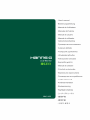 1
1
-
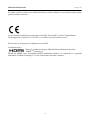 2
2
-
 3
3
-
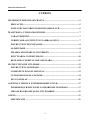 4
4
-
 5
5
-
 6
6
-
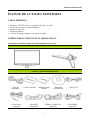 7
7
-
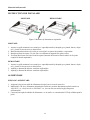 8
8
-
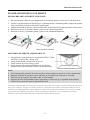 9
9
-
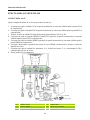 10
10
-
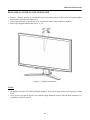 11
11
-
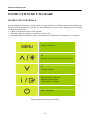 12
12
-
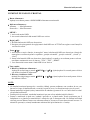 13
13
-
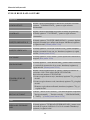 14
14
-
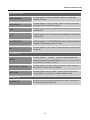 15
15
-
 16
16
-
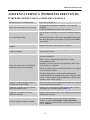 17
17
-
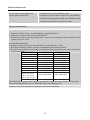 18
18
-
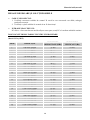 19
19
-
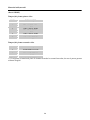 20
20
-
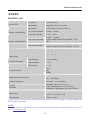 21
21
Hanns.G Car Video System HS233 Manual de utilizare
- Categorie
- Televizoare
- Tip
- Manual de utilizare
- Acest manual este potrivit și pentru
Alte documente
-
Hannspree HE225DPB Manual de utilizare
-
Hannspree HL205DPB Manual de utilizare
-
Hannspree HP 205 DJB Manual de utilizare
-
Philips 278E1A/00 Manual de utilizare
-
Philips 328E1CA/01 Manual de utilizare
-
Philips 328B6QJEB/01 Manual de utilizare
-
Philips 272E1CA/01 Manual de utilizare
-
Asus CP240 Manualul utilizatorului
-
Samsung C27R500FHR Manual de utilizare
-
Philips 246E9QSB/00 Manual de utilizare